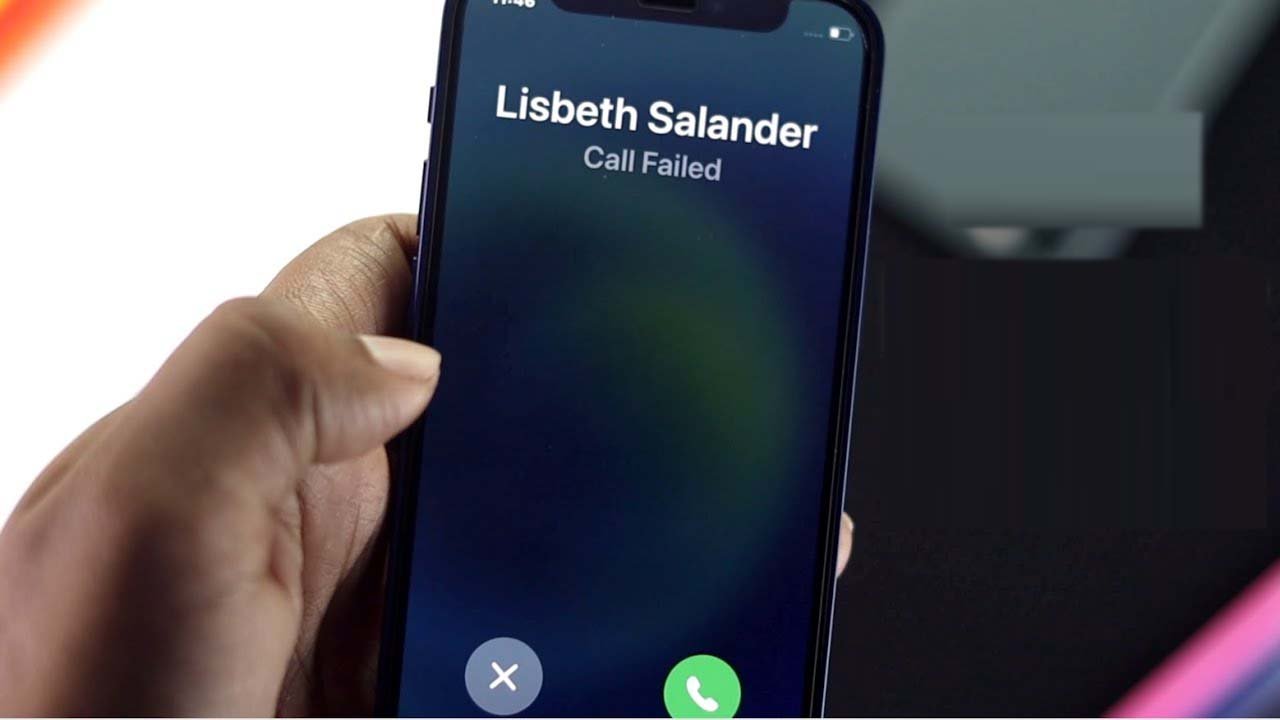Hai aggiornato il tuo iPhone all’ultima versione di iOS 13/13.1/13.2/14 e ora stai affrontando un problema di caduta delle chiamate di iPhone?
O stai riscontrando che iPhone 12 continua a interrompere le chiamate ?
Se sì, allora non sei solo qui. Ci sono molti utenti che hanno segnalato di essersi imbattuti in iPhone che interrompeva le chiamate dopo l’aggiornamento di iOS 14/13/13.1/13.2.
Ma la buona notizia è che ci sono diverse soluzioni alternative per riparare iPhone che si interrompe durante le chiamate .
Quindi, qui in questo blog, ho raccolto alcuni modi in cui l’ iPhone non può ricevere chiamate dopo l’aggiornamento di iOS 14/13/13.1/13.2/13.3
Come risolvere il problema di caduta delle chiamate di iPhone dopo l’aggiornamento di iOS 14/13/15
Ora, ti guiderò su alcune soluzioni fattibili per riparare iPhone che continua a far cadere le chiamate dopo un aggiornamento. Esaminali tutti e controlla quale funziona per te.
Soluzione 1: forza il riavvio del tuo iPhone
Il primo modo per affrontare un problema del genere su iPhone è riavviare il dispositivo una volta. Questo è facile da fare e diversi problemi vengono risolti riavviando l’iPhone. In effetti, il problema dell’iPhone non può effettuare chiamate dopo che un aggiornamento può essere risolto.
Su iPhone 8 o versioni successive
- Fare clic sul pulsante Volume su e sul pulsante Volume giù
- Ora tieni premuto il pulsante ” Lato ” dopo di che il telefono si spegnerà ma continua a tenerlo premuto a meno che non vedi il logo Apple sul telefono
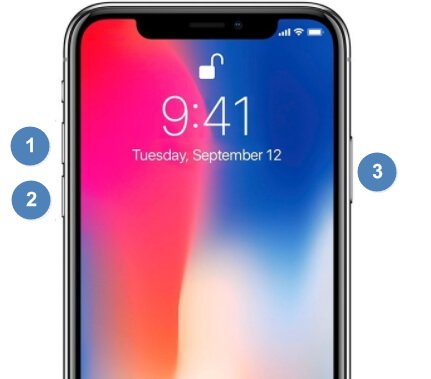
Su iPhone 7/iPhone 7 Plus
- Tieni premuti contemporaneamente Sospensione/Riattivazione con il pulsante Home
- Lascia quei pulsanti dopo aver visto il logo Apple sullo schermo dell’iPhone
Su iPhone 6 o precedenti
- Tieni premuti contemporaneamente Sospensione/Riattivazione con il pulsante di riduzione del volume
- Ora lascia quei pulsanti a meno che non vedi il logo Apple
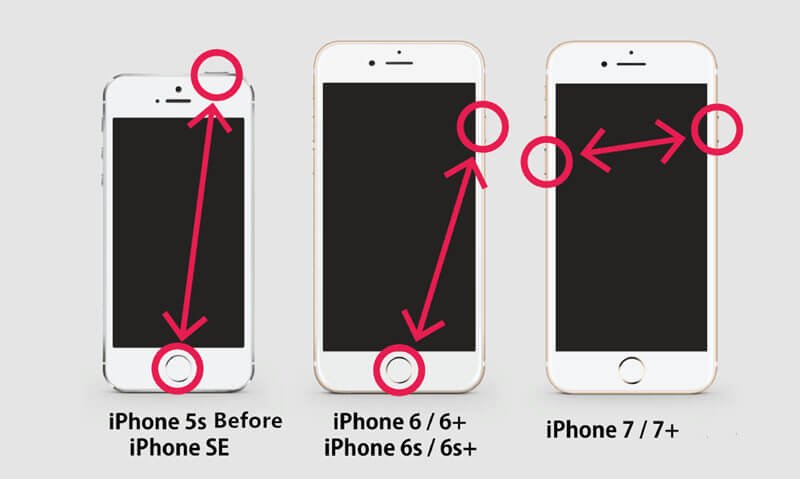
Soluzione 2: disattivare e attivare la modalità aereo
Il problema dell’interruzione delle chiamate può anche essere dovuto alla modalità aereo. Ma il problema può essere risolto semplicemente attivando la modalità aereo e le chiamate che interromperanno l’iPhone verranno interrotte.
- Innanzitutto, vai all’opzione Impostazioni sul tuo iPhone
- Quindi vedrai l’ opzione Modalità aereo o puoi semplicemente attraversarla facendo scorrere lo schermo verso il basso
- Vedrai un cursore accanto ad esso, basta attivarlo
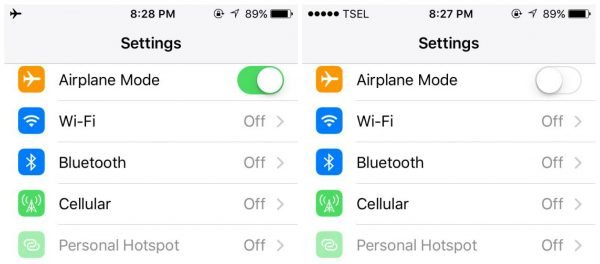
Ecco fatto, ora controlla se il problema di interruzione delle chiamate è stato risolto o meno. In caso contrario, passare alla soluzione successiva.
Soluzione 3: Passa a una banda di rete diversa
Quando lo stesso problema persiste, dovresti passare a una banda di rete diversa. Questo può risolvere l’interruzione delle chiamate su iPhone 12/11 dopo l’aggiornamento di iOS 13/14 poiché il problema potrebbe essere dovuto alla forza della rete alternativa che dipende totalmente dalla posizione.
Seguire i passaggi seguenti per cambiare diverse bande di rete:
Passaggio 1 : per prima cosa, vai su Impostazioni > tocca Cellulare
Passaggio 2 : ora scegli ” Opzioni dati cellulare “
Passaggio 3 : qui scegli una banda di rete alternativa in modo che la chiamata cada su iPhone dopo l’aggiornamento di iOS 13 può essere riparato
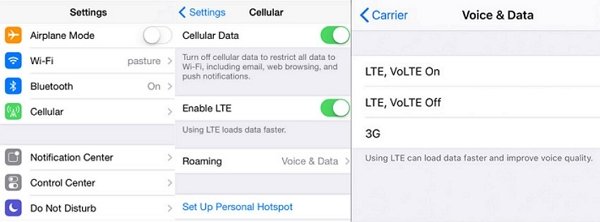
Soluzione 4: verifica l’aggiornamento delle impostazioni del gestore
Potrebbe essere disponibile un aggiornamento per le impostazioni dell’operatore e se non lo hai aggiornato, è il colpevole del problema.
In genere, i provider di rete rilasciano tali aggiornamenti in modo da aumentare la capacità del telefono.
Quindi dovresti controllare una volta se c’è un aggiornamento o meno:
- Innanzitutto, vai su Impostazioni > fai clic su Generale
- Quindi passa alla sezione Informazioni e attendi 15 secondi
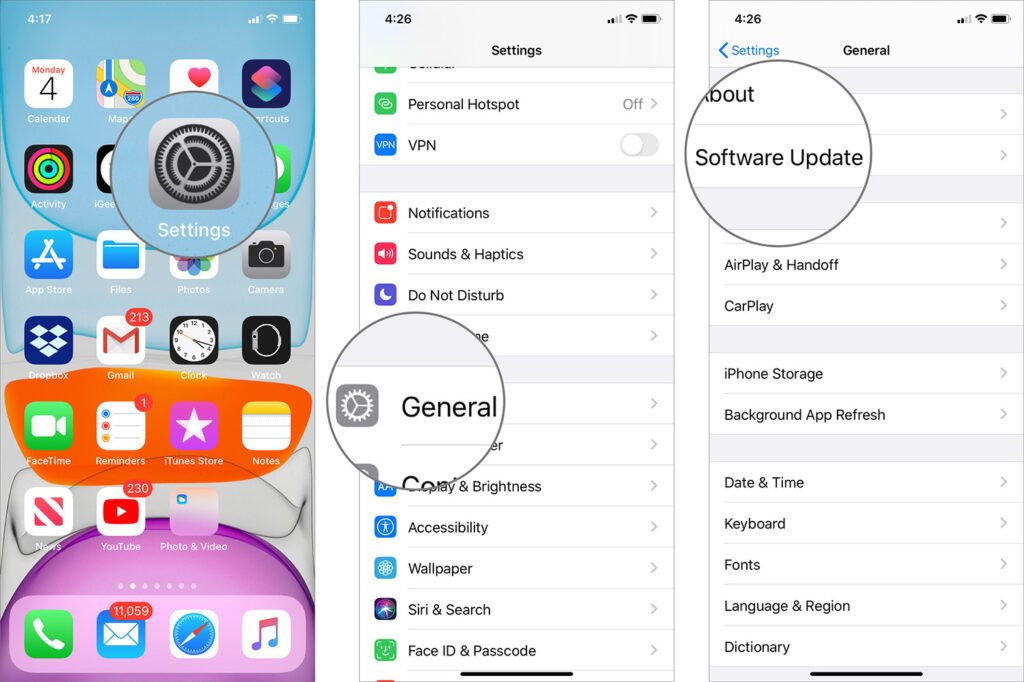
Trascorso tale tempo, verrà visualizzato un popup che dice ” Aggiornamento impostazioni operatore ” quando uno è disponibile. Ora fai semplicemente clic sull’opzione ” Aggiorna “, il gioco è fatto.
Soluzione 5: assicurarsi che l’inoltro di chiamata sia disattivato
Molte volte, quando l’inoltro di chiamata è disattivato , può causare un tale problema di caduta di chiamata su iPhone.
Quindi una volta dovresti verificarlo seguendo i passaggi seguenti:
- Innanzitutto, vai su Impostazioni > fai clic su Telefono
- Quindi fare clic su ” Inoltro di chiamata ” e attivarlo
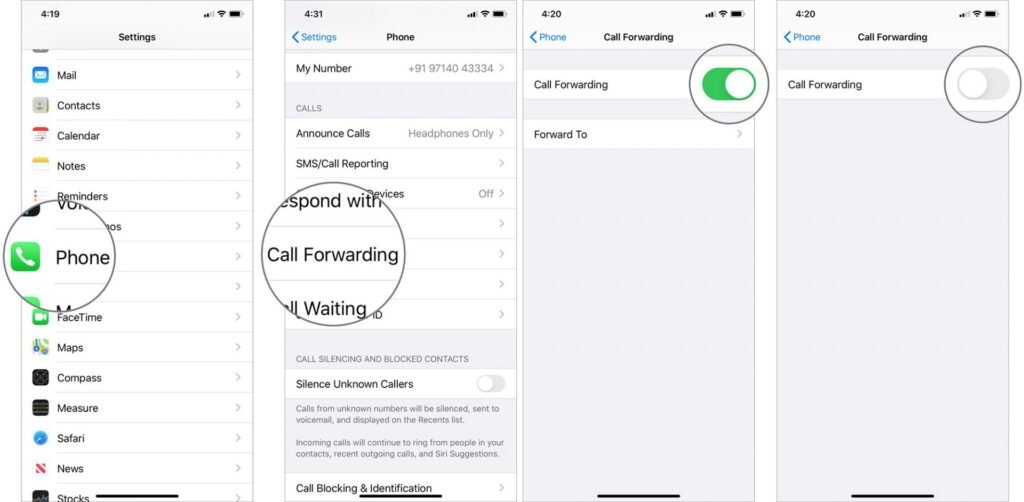
Soluzione 6: reinserire nuovamente la SIM
Molte volte il problema riguarda la scheda SIM dell’iPhone, ma è un caso raro.
Ma una volta dovresti provare a estrarre la tua scheda SIM e rimetterla di nuovo. Spegni semplicemente il tuo dispositivo e cerca una piccola SIM sul tuo iPhone.
Estrarre e dopo pochi secondi, reinserirlo, quindi accendere il telefono. Questa volta il tuo problema di caduta delle chiamate potrebbe essere risolto.

Soluzione 7: disattivare Non disturbare
Se hai abilitato l’ opzione Non disturbare, ricorda che tutti gli avvisi di notifica e le chiamate su iPhone verranno bloccati.
Quindi, ogni volta che ti imbatti in un calo di chiamata su iPhone dopo l’aggiornamento di iOS 13/13.2.2, questo potrebbe essere il colpevole.
Ricorda che se questa funzione è abilitata, vedrai una barra di stato di accesso a mezzaluna. Ma devi spegnerlo ed è molto semplice.
- Per prima cosa, vai su Impostazioni sul tuo iPhone
- Quindi vedrai l’ opzione ” Non disturbare “, fai semplicemente clic su di essa

Soluzione 8: ripristinare le impostazioni di rete
Quando nulla funziona per te, prova a ripristinare le impostazioni di rete sul tuo telefono. Molti utenti hanno segnalato che questo metodo è efficace.
Basta andare su Impostazioni > Generali > Ripristina e quindi fare clic su Ripristina impostazioni di rete. Inoltre, ricorda che devi riconnettere tutte le reti Wi-Fi e quindi riconfigurare alcune preferenze cellulari o VPN.
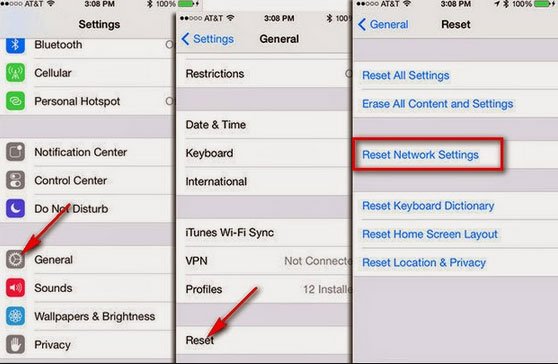
Soluzione 9: prova a chiamare con Wi-Fi
Ci sono alcuni utenti che hanno segnalato problemi durante l’utilizzo della funzione di chiamata Wi-Fi su iPhone, ma non è chiaro se il problema sia direttamente collegato alle chiamate perse o meno.
Anche se è possibile che un bug possa portare a un problema del genere.
Quindi, dovresti provare a effettuare o ricevere chiamate con Wi-Fi abilitando e disabilitando solo per vedere la differenza. Basta andare su Impostazioni > Telefono > Chiamate Wi-Fi per attivare o disattivare le impostazioni.
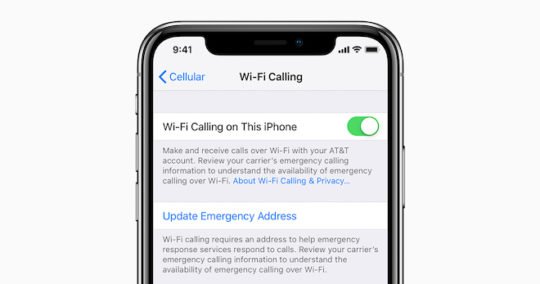
Soluzione 10: verificare se il silenzio del chiamante sconosciuto è attivato
Quando non vuoi ricevere chiamanti sconosciuti, hai la migliore funzione ” Silenzio chiamanti sconosciuti ” sotto ” Telefono “.
Anche se questo è utile , a volte diventa un rischio poiché il tuo amico potrebbe chiamarti da un nuovo numero e non possono contattarti.
In questa situazione, devi correggere il calo delle chiamate su iPhone dopo l’aggiornamento di iOS 13 disattivando la funzione.
Passaggio 1 : per prima cosa, vai su Impostazioni sul tuo iPhone
Passaggio 2 : quindi apri l’ opzione ” Telefono ” e vai su ” Silenzio chiamanti sconosciuti “. Sposta semplicemente il pulsante verde su bianco per disabilitare l’ opzione Silenzia chiamate sconosciute
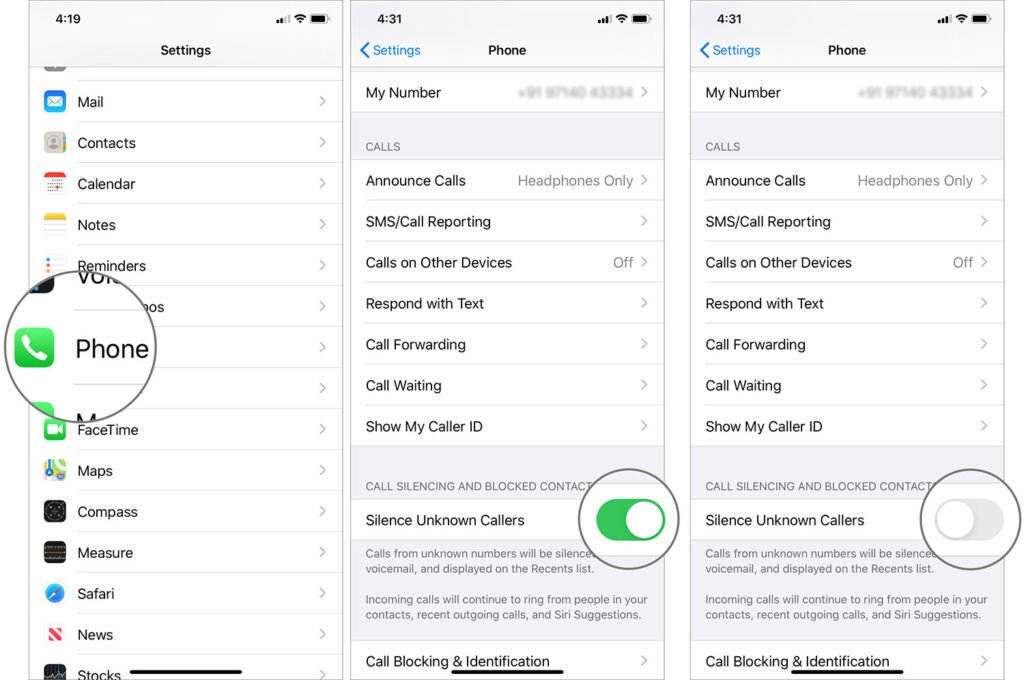
Soluzione 11: contatta il tuo operatore
Quando stai ancora affrontando un problema di caduta di chiamata su iPhone dopo l’aggiornamento di iOS 13, dovresti contattare il tuo operatore per chiedere aiuto.
Verifica se il tuo account è attivo o meno. E puoi dire al tuo gestore telefonico di ripristinare la connettività cellulare dalla sua parte.
Soluzione 12: il modo migliore per risolvere iPhone che interrompe le chiamate dopo l’aggiornamento di iOS 13/13.2.1/13.2.2/14/15
Dopo aver seguito tutte le soluzioni di cui sopra, se riscontri ancora lo stesso problema, uno dei modi migliori per sbarazzartene è utilizzare iOS Riparazione sistema. Questo è uno strumento straordinario che risolve facilmente qualsiasi tipo di errore o problema di iPhone. L’utilizzo di questo software può correggere la caduta delle chiamate su iPhone dopo l’aggiornamento di iOS 13 e anche altri errori.
È facile da usare e ogni volta che ti imbatti in qualsiasi tipo di errore dell’iPhone, usa semplicemente questo software. Alcuni di questi includono iPhone WiFi connesso ma non funzionante, Bluetooth continua a disconnettersi, Fortnite mobile continua a bloccarsi, iPhone continua a riavviarsi e molti altri.
Il software funziona su tutti i modelli di telefono come iPhone 12/12 Pro/11/11 Pro/X/XR/XS/8/7/6/5 e supporta l’ultima versione di iOS 15/14/13/12.
Conclusione
Bene, gli utenti di iPhone riscontrano sempre diversi problemi dopo aver aggiornato il proprio dispositivo alla nuova versione di iOS. La caduta delle chiamate su iPhone dopo l’aggiornamento di iOS 14/13/15 è una situazione comune da affrontare.
Pertanto , per sbarazzarmene, ho discusso diverse soluzioni in questo blog. Basta seguirli completamente per correggere l’errore.
Per soluzioni rapide e avanzate, scegli iOS Riparazione sistema e correggi facilmente qualsiasi tipo di errore o problema.
Sophia Louis is a professional blogger and SEO expert. Loves to write blogs & articles related to Android & iOS Phones. She is the founder of it.android-ios-data-recovery.com and always looks forward to solve issues related to Android & iOS devices